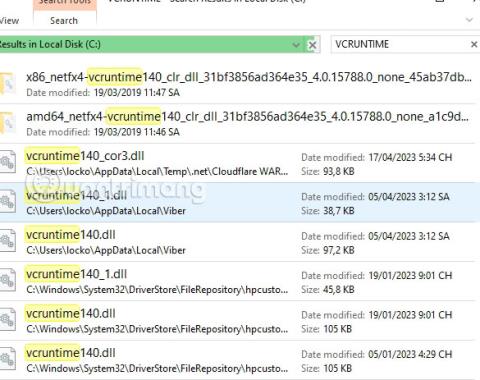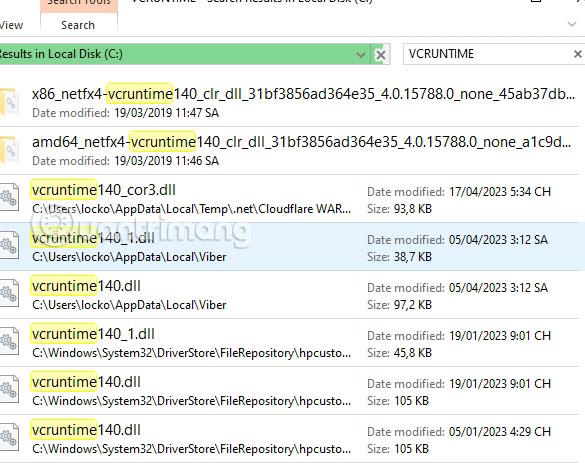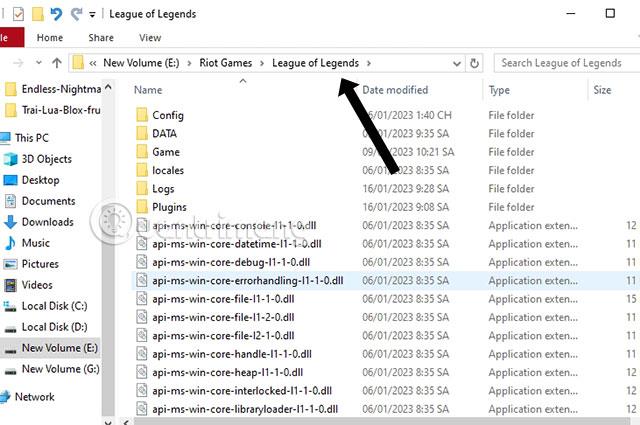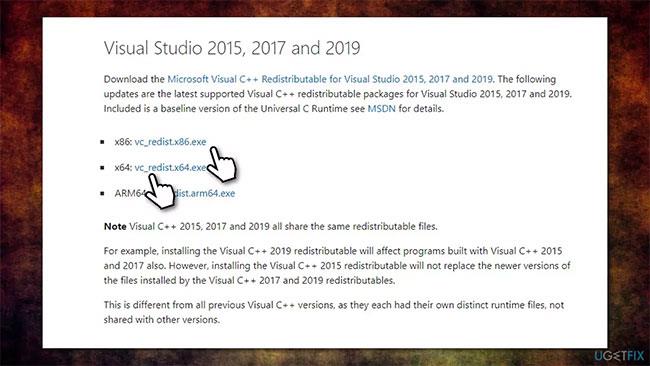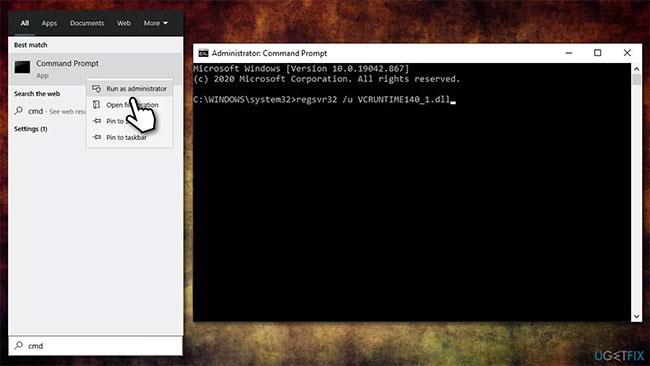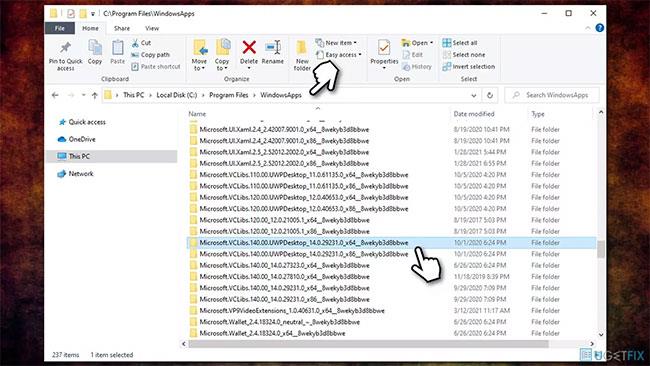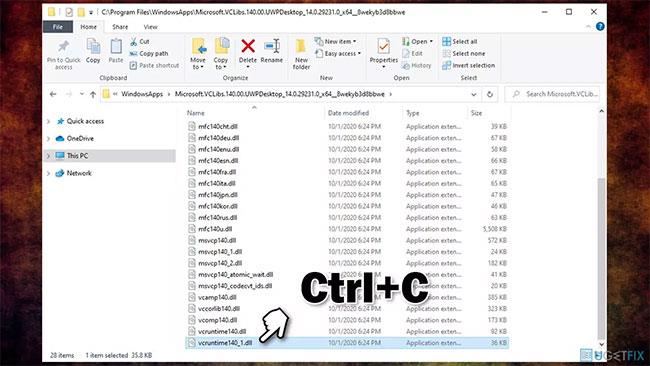Gli utenti spesso riscontrano l'errore VCRUNTIME140_1.dll non trovato quando tentano di eseguire un programma specifico su Windows 10, così come su altre versioni del sistema operativo.
In particolare, gli utenti riscontrano errori quando mancano file nel sistema, pertanto ciò impedisce l'avvio e il funzionamento di programmi che si basano su questo file. Tali errori possono creare un'esperienza utente molto spiacevole quando si utilizzano dispositivi Windows.
L'elemento VCRUNTIME140_1.dll indica che il file DLL mancante proviene dal pacchetto ridistribuibile di Microsoft Visual C++ e deve essere stato originariamente installato nel sistema. Tuttavia, per alcuni motivi, questi file potrebbero essere sostituiti, cancellati o danneggiati. Pertanto, gli utenti non possono avviare programmi su Windows.
Nell'articolo seguente troverai metodi che ti aiuteranno a risolvere rapidamente l'errore VCRUNTIME140_1.dll non trovato, mancante in Windows.
Correggi l'errore di League of Legends VCRUNTIME140_1.dll
Devi solo trovare il nome del file VCRUNTIME nell'unità C, quindi copiare il file vcruntime140_1.dll che si trova sotto l'elenco nella cartella del gioco League of Legends. Oppure puoi trovare medicine in altre directory. Ricorda questi risultati di ricerca prima di entrare nel gioco.
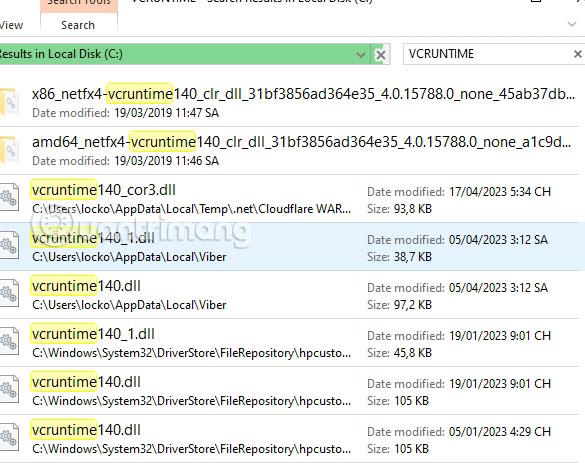
Seleziona la cartella contenente il gioco Riot Games > League of Legends e copia il file vcruntime140_1.dll in questa cartella. Questa è la cartella che contiene il gioco e non la cartella che parte dall'icona del gioco.
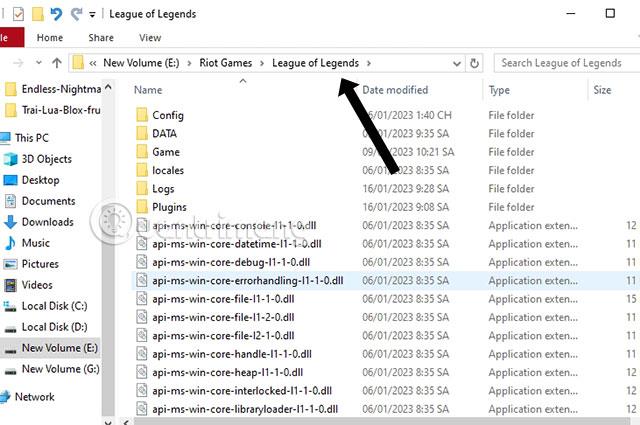
Forse si tratta di un errore che molti giocatori di League of Legends riscontrano in modo insolito, magari a causa di un errore di file che fa scomparire alcuni dati nella cartella del gioco, o magari a causa di un errore nel riconoscimento dei file dal server principale di sviluppo.
Sebbene questo file mancante sia il file della directory di installazione del gioco ed è possibile che il sistema ufficiale di League of Legends richieda questo file aggiuntivo a causa di un nuovo aggiornamento. Ad esempio, le versioni precedenti non avevano contenuti che richiedevano questo file, ma le nuove versioni richiederanno questo file vcruntime.
La causa dell'errore potrebbe essere che lo sviluppatore del gioco non ha ottimizzato i dati per l'aggiornamento. Ciò è abbastanza ragionevole perché il server di League of Legends sta aggiornando la versione 13.8 con molti nuovi contenuti. E poiché i dati dei file di League of Legends di questo nuovo aggiornamento non sono ottimizzati, potrebbero verificarsi degli errori. Durante l'attesa di aggiornamenti o correzioni di bug da parte dell'editore del gioco, segui le istruzioni sopra per risolverlo.
Soluzione 1. Installa tutti gli aggiornamenti Windows disponibili
Microsoft rilascia aggiornamenti regolari per correggere gli errori che compaiono nel sistema operativo Windows, incluso l'errore VCRUNTIME140_1.dll non trovato. Verifica se sul tuo computer sono disponibili nuovi aggiornamenti e procedi con il processo di aggiornamento.
Soluzione 2. Installare il pacchetto ridistribuibile di Microsoft Visual C++
Alcuni componenti nella libreria Visual C++ potrebbero essere danneggiati, causando file DLL mancanti o non trovati . Pertanto, l'installazione del pacchetto più recente potrebbe aiutarti a risolvere il problema.
- Visita il sito Web ufficiale di Microsoft che fornisce i programmi di installazione più recenti di Visual C++.
- Scarica e installa entrambe le versioni vc_redist.x86.exe (32 bit) e vc_redist.x64.exe (64 bit) .
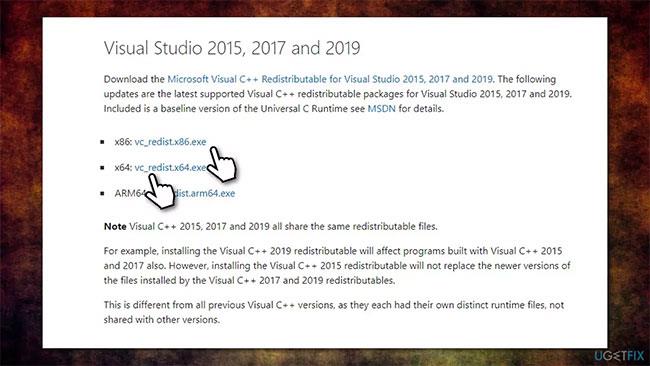
Installare il pacchetto ridistribuibile di Microsoft Visual C++
- Una volta completato, riavviare il sistema.
Nota : se sono installati tutti i pacchetti ridistribuibili di Visual C++, disinstallarli prima di installare nuovi pacchetti: ecco come:
- Digita Pannello di controllo nella ricerca di Windows e premi Invio.
- Vai su Programmi > Disinstalla un programma .
- Dall'elenco, trova il pacchetto ridistribuibile di Visual C++ .
- Fare clic con il tasto destro su ciascuno di essi e selezionare Disinstalla Visual C++ .

Disinstallare tutti i pacchetti ridistribuibili di Visual C++ prima di installarlo
- Ora reinstalla i pacchetti come spiegato sopra.
Soluzione 3. Registrare nuovamente manualmente il file VCRUNTIME140_1.dll mancante
- Digita cmd nella ricerca di Windows
- Fare clic con il pulsante destro del mouse su Prompt dei comandi e selezionare Esegui come amministratore per aprire CMD con diritti di amministratore .
- In questa finestra, copia e incolla i seguenti comandi, premendo Invio dopo ogni comando:
regsvr32 /u VCRUNTIME140_1.dll
regsvr32 VCRUNTIME140_1.dll
- Riavvia il PC e controlla se il problema è stato risolto.
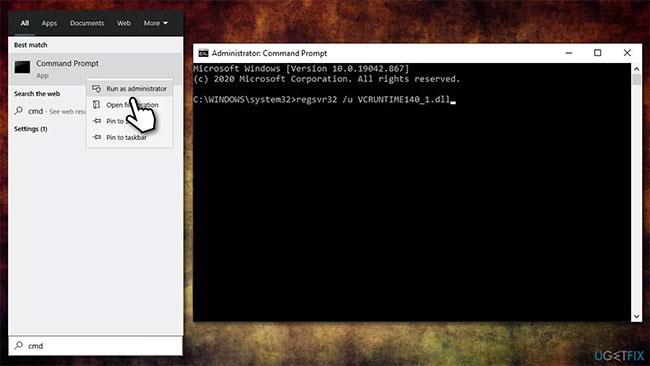
Registrare nuovamente manualmente il file VCRUNTIME140_1.dll mancante
Soluzione 4. Copia il file DLL mancante da un'altra posizione
Poiché VCRUNTIME140_1.dll viene utilizzato da diverse applicazioni e fa parte del pacchetto ridistribuibile di Microsoft Visual C++, può essere facilmente copiato. Ecco cosa devi fare:
- Premi Win + E per aprire Esplora file .
- Vai alla scheda Visualizza e assicurati che la casella Oggetti nascosti sia selezionata.

Seleziona la casella Oggetti nascosti
- Ora vai alla seguente posizione:
C:\\Program Files\\WindowsApps
- Qui troverai una cartella intitolata come segue (nota che 14.0.29231.0_x64__ è una variabile che cambia a seconda della versione):
Microsoft.VCLibs.140.00.UWPDesktop_14.0.29231.0_x64__8wekyb3d8bbwe
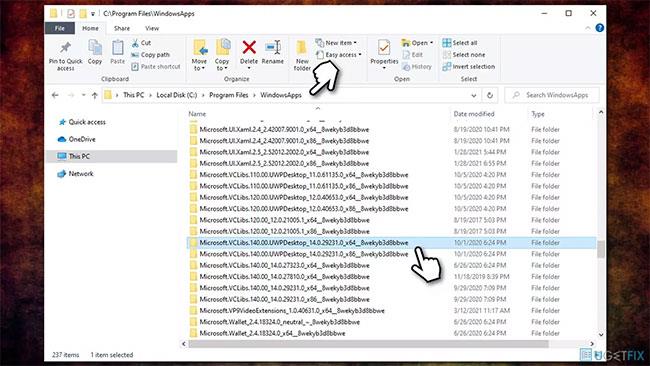
Trova la cartella intitolata sopra
- Qui scorri verso il basso e trova il file VCRUNTIME140_1.dll : premi Ctrl + C per copiarlo.
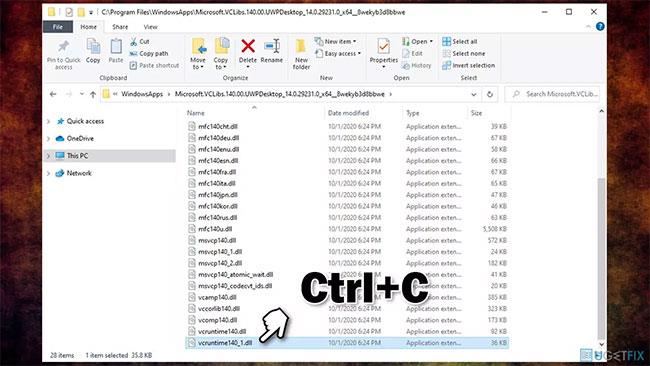
Trova e copia il file VCRUNTIME140_1.dll
- Ora vai alla cartella del programma con cui riscontri problemi, ad esempio C:\Program Files\Mozilla Firefox e incolla il file utilizzando Ctrl + V .
Ti auguro successo nella risoluzione dei problemi!